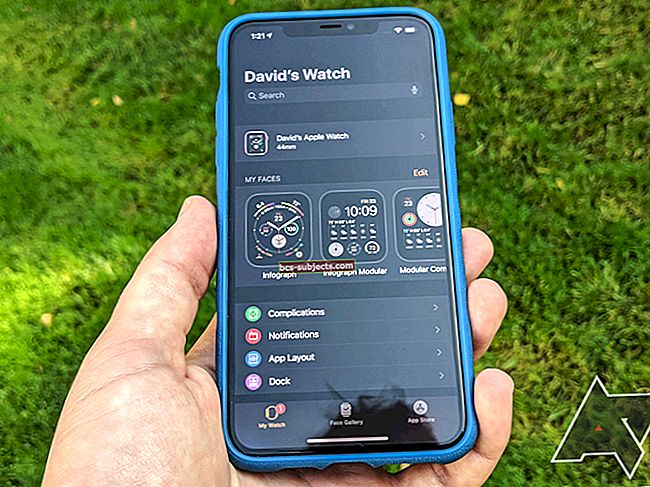Trong nhiều năm và nhiều năm, Google Maps đã là sự lựa chọn hàng đầu cho bất kỳ ai cần điều hướng. Điều này đúng bất kể bạn sử dụng Android hay iOS và đó là lý do chính đáng.
Trước đây, chúng tôi đã chia sẻ cách tận dụng Bản đồ và tuyến đường ngoại tuyến, cùng với các tính năng Xe đỗ của Maps. Tuy nhiên, có một cách khác mà bạn có thể giữ cho bạn bè và gia đình biết vị trí của bạn.
Chia sẻ vị trí từ Google Maps
Thay vì phải bận tâm với những câu hỏi như "bạn đang ở đâu?" Hoặc "khi nào bạn sẽ ở đây?" bạn có thể sử dụng Google Maps để ngăn chặn chúng. Cuối năm ngoái, Google cuối cùng đã đưa chức năng này vào iPhone, sau khi nó đã được cung cấp cho các thiết bị Android.
Có một số cách khác nhau để bạn có thể chia sẻ vị trí trong thời gian thực của mình với người dùng.



Điều đầu tiên trong số đó yêu cầu bên nhận phải có tài khoản Google và đây là các bước:
- Mở ứng dụng Google Maps trên iPhone của bạn
- Nhấn vào nút menu ba thanh ở góc trên cùng bên trái
- Lựa chọnChia sẽ vị trí
- Chọn khoảng thời gian bạn muốn chia sẻ vị trí của mình
- Nhấn vàoChọn ngườiở dưới cùng
- Cấp cho Google Maps quyền truy cập vào danh sách liên hệ của bạn
- Chọn những người mà bạn muốn chia sẻ
- Nhấn vàoChia sẻ ở góc trên bên phải
Từ đó, vị trí sẽ được chia sẻ với liên hệ của bạn trong khoảng thời gian bạn đã chọn. Điều này là hoàn hảo nếu bạn đang hướng về nhà của cha mẹ bạn, hoặc nếu bạn cần biết con cái của bạn đang ở đâu trong một chuyến đi.
Nếu bạn muốn dừng chia sẻ bất kỳ lúc nào, chỉ cần quay lại phần Chia sẻ vị trí và nhấn vào nút “X”Bên cạnh số liên lạc. Thao tác này sẽ ngừng chia sẻ vị trí của bạn ngay lập tức.
Chia sẻ ETA của bạn
Chia sẻ ETA của bạn là điều gì đó thực tế và hữu ích hơn một chút so với việc chia sẻ vị trí của bạn. Việc này cũng dễ dàng hơn nhiều so với việc chia sẻ vị trí của bạn.


Đây là cách bạn có thể chia sẻ ETA của mình từ ứng dụng Bản đồ:
- Mở ứng dụng Google Maps trên iPhone của bạn
- Đặt điểm đến lái xe
- Sau khi điểm đến đã được thiết lập, hãy vuốt lên từ cuối màn hình
- Lựa chọnChia sẻ tiến trình chuyến đi
- Cuộn qua và chọn các liên hệ mà bạn muốn chia sẻ ETA của mình
Sau khi bạn đã đến đích, vị trí của bạn sẽ tự động ngừng được chia sẻ. Điều này cũng đúng trong trường hợp bạn quyết định ngừng điều hướng trong chuyến đi của mình.
Phần kết luận
Chia sẻ ETA và vị trí của bạn là một bộ công cụ cực kỳ hữu ích từ một trong những ứng dụng tốt nhất trên App Store. Rõ ràng, đây là một trong những ứng dụng đa nền tảng phổ biến hơn và vì lý do chính đáng, vì các tính năng này hoạt động bất kể bạn đang sử dụng iOS hay Android.
Nếu bạn gặp bất kỳ sự cố nào khi cố gắng chia sẻ vị trí hoặc ETA của mình từ ứng dụng Google Maps, hãy tắt âm thanh trong phần nhận xét. Trong thời gian chờ đợi, hãy cho chúng tôi biết một số thủ thuật yêu thích của bạn khi sử dụng ứng dụng Bản đồ hoặc lý do bạn sử dụng thứ gì đó khác biệt như Apple Maps hoặc Waze.